Създаване на релация между таблици
Данните в една таблица често са свързани с данните в друга таблица. Може например да имате таблица Учители и таблица Клас, а таблицата Клас може да има справочна релация към таблицата Учители, за да покаже кой учител учи класа. Можете да използвате справочна колона да показва данни от таблицата Учители. Това обикновено се нарича справочна колона.
Определяне на релация
Можете да създадете няколко типа релации от една таблица към друга (или в рамките на една таблица). Всяка таблица може да има релация с повече от една таблица и всяка таблица може да има повече от една релации с друга таблица. Някои често срещани типове релации са:
- Много към едно: При този тип релация всеки ред в таблица A може да съответства на повече от един ред в таблица Б, но всеки ред в таблица Б може да съответства само на един ред в таблица A. Например клас ученици има една класна стая. Това е най-честият тип релация и се показва в списъка на колоните като Справочна колона
- Едно към много: При този тип релация всеки ред в таблица Б може да съответства на повече от един ред в таблица А, но всеки ред в таблица А може да съответства само на един ред в таблица Б. Например един учител преподава на много класове.
- Много към много: При този тип релация всеки ред в таблица A може да съответства на повече от един ред в таблица Б и обратно. Учениците например присъстват в много предмети и всеки предмет има множество ученици.
Освен това можете да зададете разширено каскадно поведение за релации „много към едно” и „едно към много”, когато това действие е заето на родителската таблица.
Добавяне на справочна колона (релация „много към едно”)
За да добавите справочна релация към таблица, създайте релация под областта Релации и укажете таблицата, с която искате да създадете релация.
На powerapps.com в левия навигационен екран изберете Таблици. Ако елементът не е в страничния панел, изберете …Още и след това изберете желания елемент.
Изберете съществуваща таблица или създайте нова таблица
Изберете областта Релации.
Изберете Добавяне на релация и след това изберете тип релация, например Много към едно.
В десния прозорец изберете таблица Свързани за таблицата Текущи и след това изберете Готово.
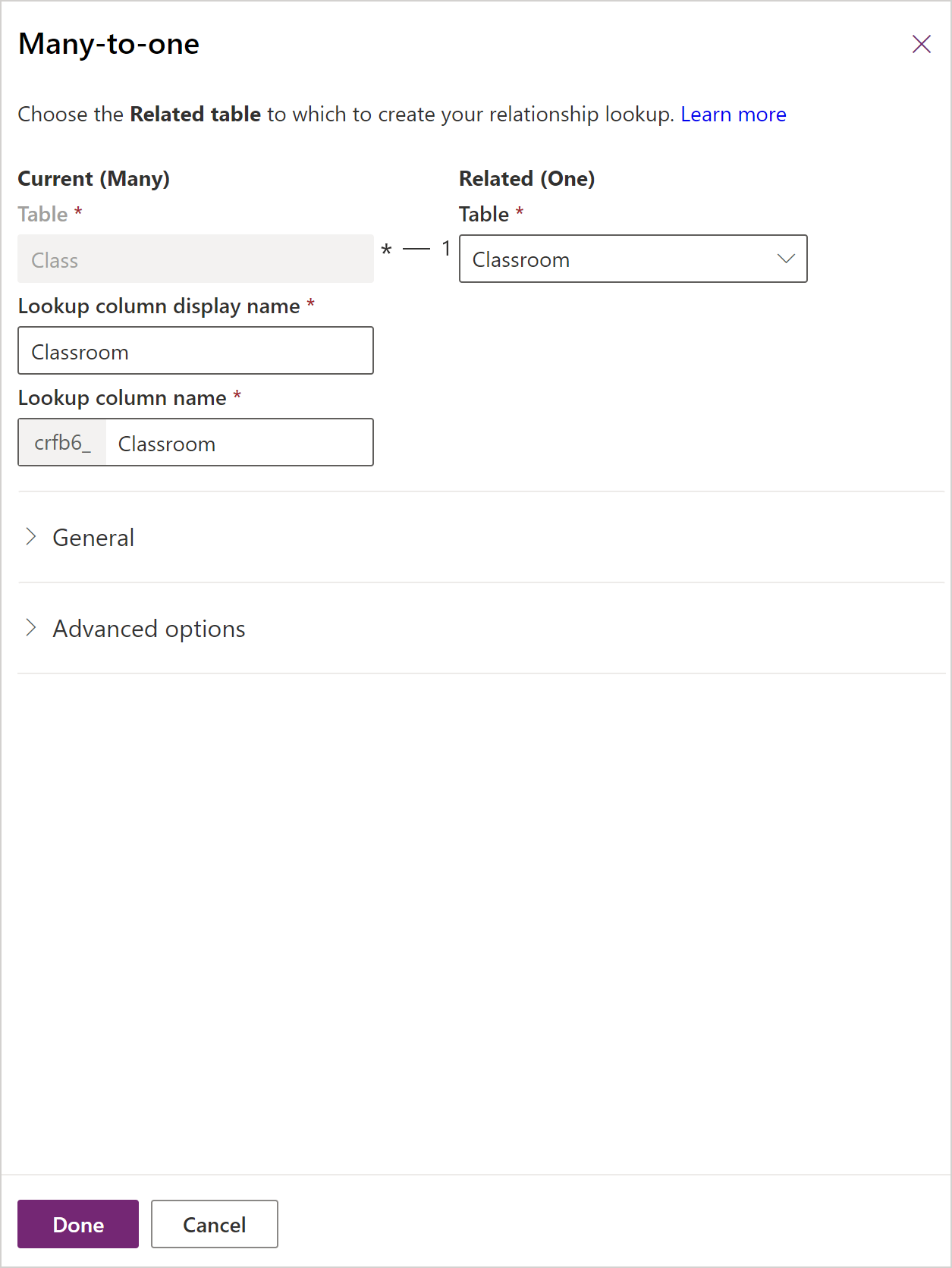
Изберете Записване на таблицата.
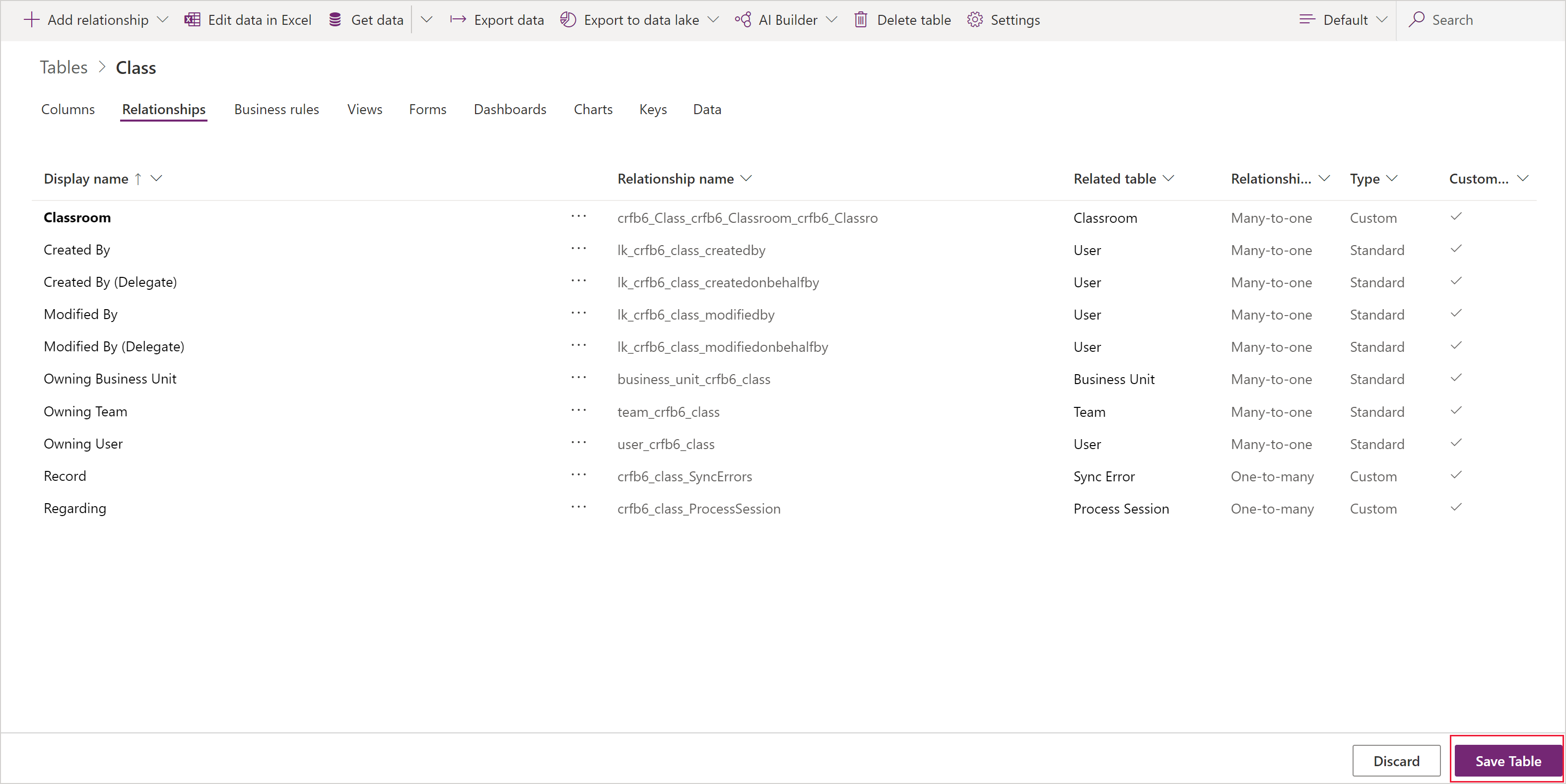
Добавяне на релация „едно към много”
За да добавите релация „едно към много”, създайте релация под областта Релации и укажете таблицата, с която искате да създадете релация.
На powerapps.com изберете Таблици в левия навигационен екран. Ако елементът не е в страничния панел, изберете …Още и след това изберете желания елемент.
Изберете съществуваща таблица или създайте нова таблица
Изберете областта Релации.
Изберете стрелката надолу вдясно от Добавяне на релация и след това изберете Едно към много.
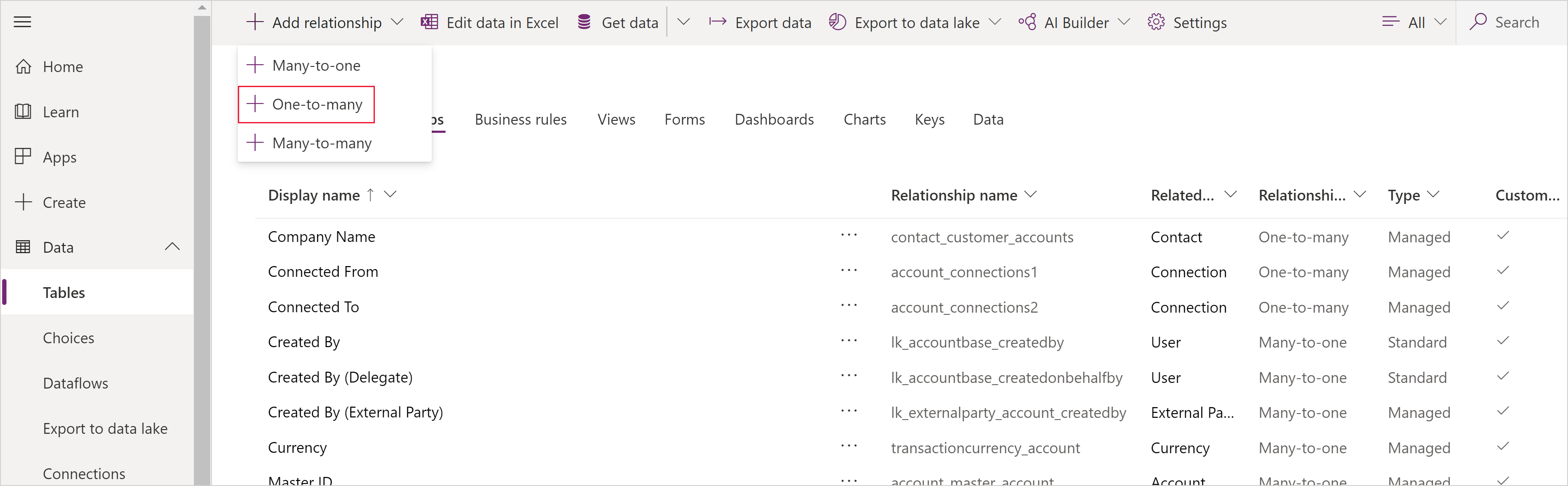
Изберете таблица. Обърнете внимание, че колоните Справка ще се показват в таблицата Текущи. Те по подразбиране ще бъдат с името на таблиците (в този пример – „Учител”), но можете да ги промените, ако има нужда. Изберете Готово, за да добавите релацията към вашата таблица.
Бележка
В случай на релации „едно към много” справочната колона ще бъде създадена на свързаната таблица, а не на текущо избраната таблица. Ако имате нужда от справка на текущата таблица, създайте релация „много към едно”.
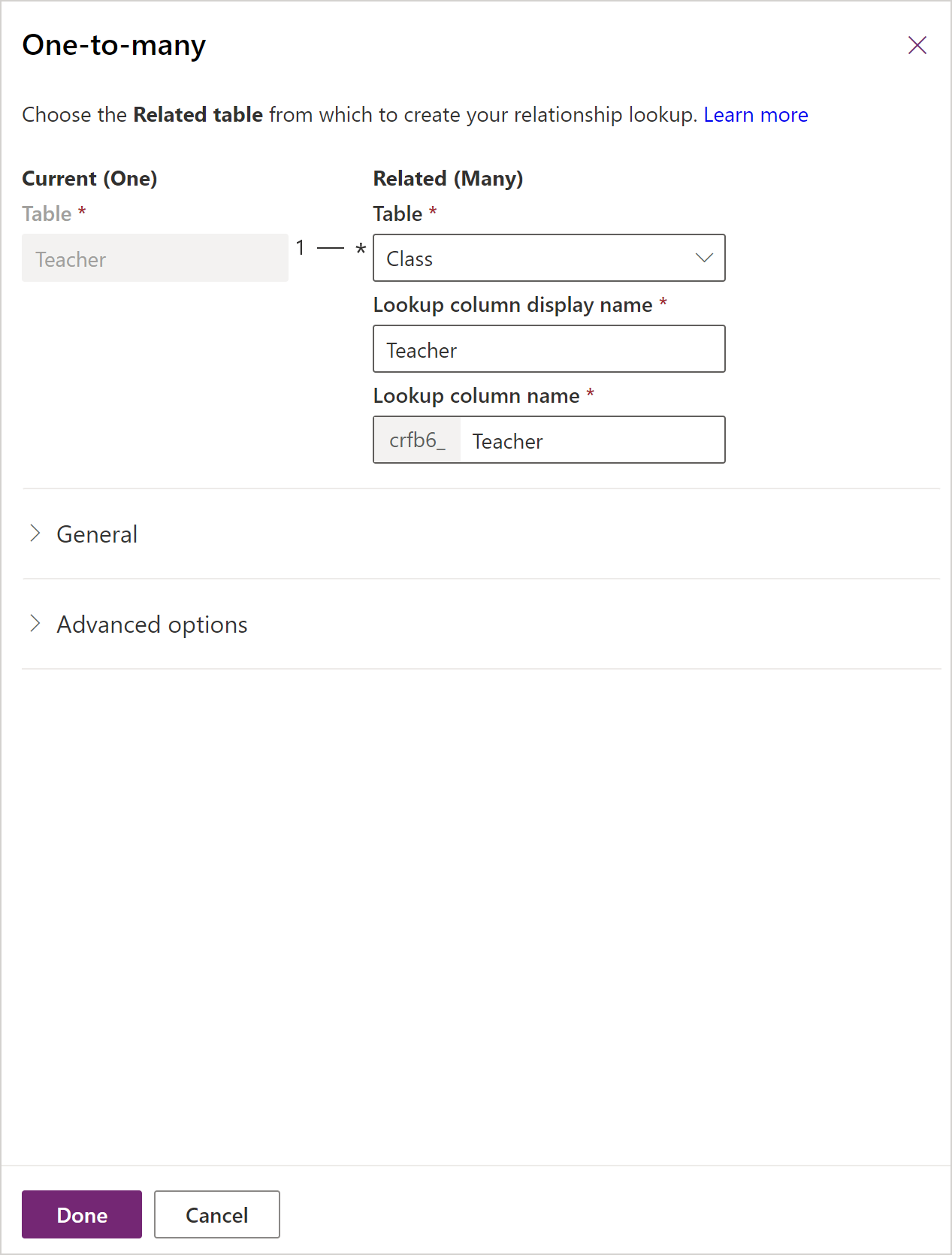
Изберете Записване на таблицата.
Добавяне на релация „много към много”
За да добавите релация „много към много”, създайте връзка под областта Релации и укажете таблица, с който искате да създадете релация.
На powerapps.com изберете Таблици в левия навигационен екран. Ако елементът не е в страничния панел, изберете …Още и след това изберете желания елемент.
Изберете съществуваща таблица или създайте нова таблица
Изберете областта Релации.
Изберете Добавяне на релация и след това изберете Много към много. Това отваря панел, за да изберете таблицата, към която искате да създадете релация. Изберете таблицата от падащото меню Свързана таблица.
След като изберете таблица, ще се появят имената за релацията и таблицата на релацията. Те ще са по подразбиране заедно с имената на таблиците, но можете да ги промените, ако е необходимо.
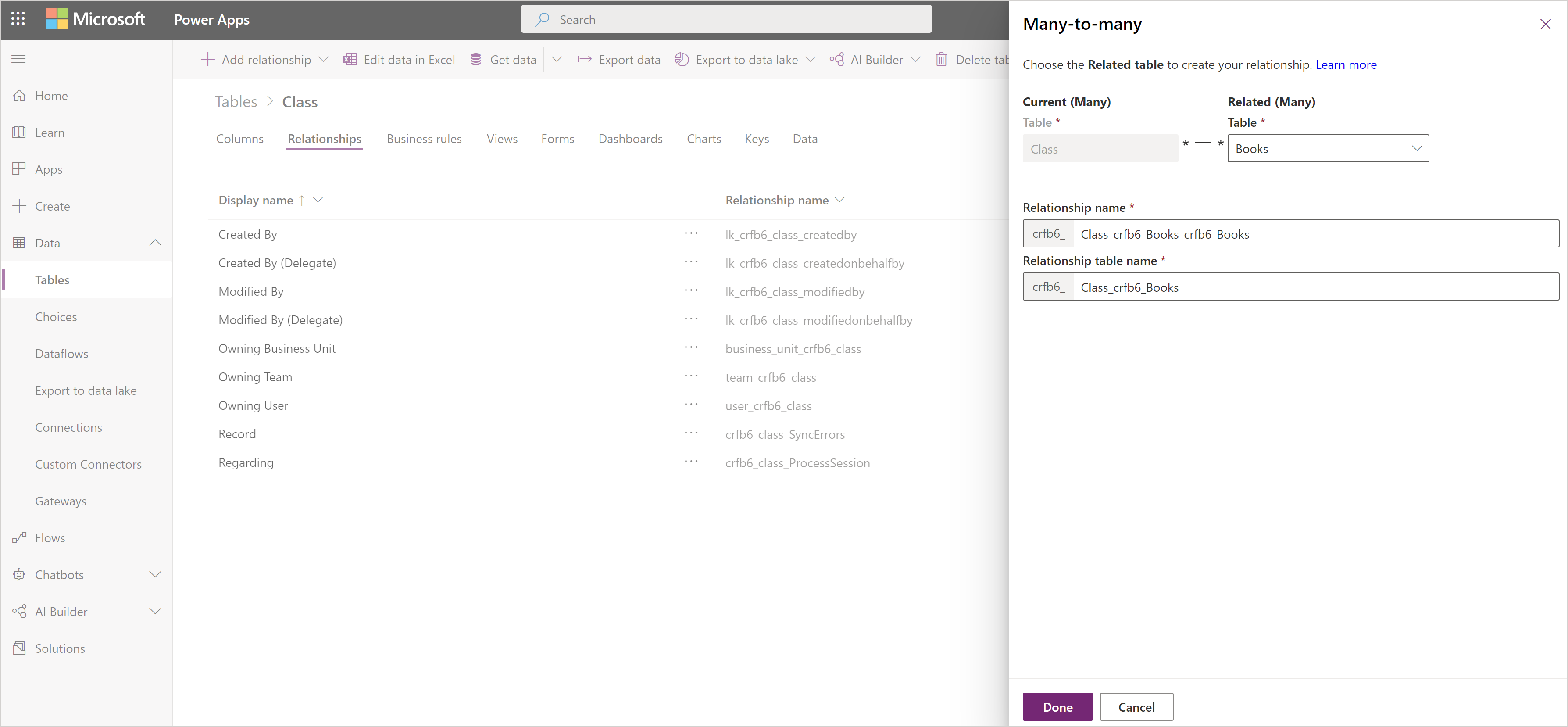
Изберете Готово, за да добавите релация към таблицата си, след което щракнете върху Записване на таблицата.
Добавяне на разширено поведение на релация
Докато създавате релация „едно към много” или „много към едно”, можете да зададете разширени поведения.
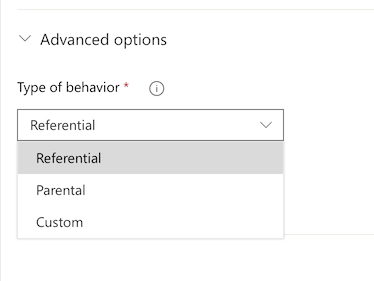
Тези опции също са посочени като каскадни поведения, защото те каскадират надолу в йерархията на свързани таблици. Например може да е желателно да изтриете свързаните тестовете и домашна работа на ученик, ако ученикът се премахва от системата. Този тип поведение се нарича родителска релация.
От друга страна можете да решите, че не искате действия да каскадират надолу в йерархията. В релацията на учител към клас например може да решите, че дъщерната таблица (клас) не трябва да се изтрива, когато се изтрива родителската (учител). Това се нарича референтна релация.
Докато моделирате своите бизнес данни чрез създаване на потребителски таблици или при използване на таблици на Common Data Model, отчетете поведението, което изисквате, и последиците за цялата йерархия на свързани таблици и изберете едно от следните поведения:
Референтна, премахване на връзка: В референтна релация между две таблици можете да навигирате към всеки от свързаните редове, но действията спрямо единия няма да се отразят на другия. Ако например имате релация „едно към много” между учители и класове, изтриването на учител няма да има никакво влияние върху свързания клас.
Референтна, забранено изтриване: При референтна релация със забранено изтриване между две таблици можете да навигирате до всеки свързан ред. Действията спрямо родителския ред няма да се прилагат за дъщерния, но родителският ред не може да бъде изтрит, докато съществува дъщерният ред. Това е полезно, ако не искате дъщерните редове да останат сираци. Това принуждава потребителя да изтрие всички деца преди изтриването на родител.
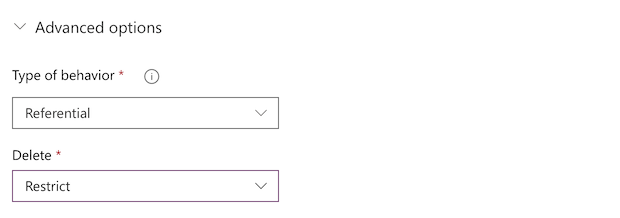
Родителска връзка: При родителска връзка между две таблици всяко действие, извършено върху запис от родителската таблица, се извършва и върху всички записи от дъщерни таблици, които са свързани със записа от родителската таблица. Например собственикът на родителския запис е наследил достъп до дъщерните записи на таблицата и когато родителският запис бъде изтрит, всички дъщерни записи също ще бъдат изтрити.
Персонализирана: В персонализирана релация между два таблици избирате поведението, свързано с всеки набор от възможни действия.
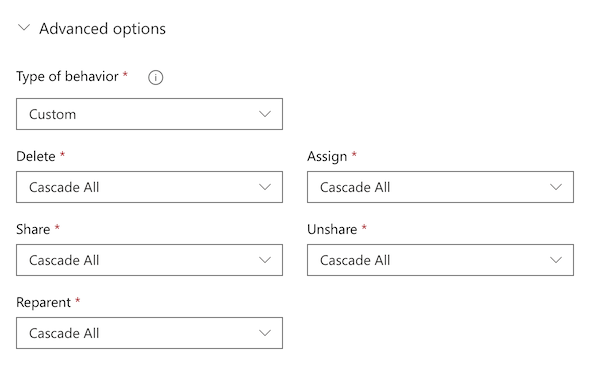
За повече информация относно настройките по подразбиране и персонализирани поведения: Конфигуриране на поведение на релация на таблица.
Използване на справочна колона в приложение
Ако създавате приложение автоматично от таблица, която съдържа справочна колона, то изглежда повече като контрола на Падащо меню, която съдържа данни от колоната Основно име на таблицата.
Добавяне на релации 1:N и N:N за приложения за платно
Използвайте функцията Свързване за свързване на два реда чрез релация „едно към много” или „много към много” в Microsoft Dataverse. Повече информация: Функции „Свързване” и „Прекъсване на връзка” в Power Apps
Следващи стъпки
- Генерирайте приложение с помощта на база данни на Dataverse
- Създайте приложение от нулата с помощта на база данни на Dataverse
Бележка
Можете ли да ни споделите повече за езиковите си предпочитания за документацията? Попълнете кратко проучване. (имайте предвид, че това проучване е на английски език)
Проучването ще отнеме около седем минути. Не се събират лични данни (декларация за поверителност).
Обратна връзка
Очаквайте скоро: През цялата 2024 г. постепенно ще отстраняваме проблемите в GitHub като механизъм за обратна връзка за съдържание и ще го заменим с нова система за обратна връзка. За повече информация вижте: https://aka.ms/ContentUserFeedback.
Подаване и преглед на обратна връзка за